Win10开机出现磁盘扫描怎么办 如何取消磁盘扫描
1、在Windows10桌面,右键点击左下角的开始按钮,在弹出菜单中选择“命令提示符(管理员)”菜单项。
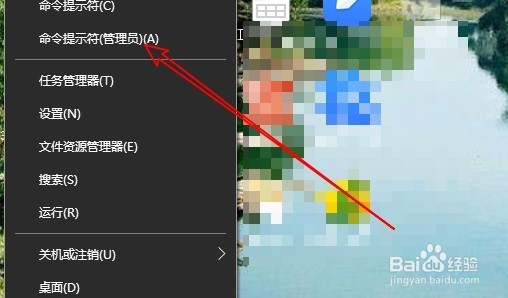
2、在打开的命令提示符窗口中输入命令chkdsk d:/f,这是检测D盘的错误,如果是其它盘符,请修改盘符名即可。
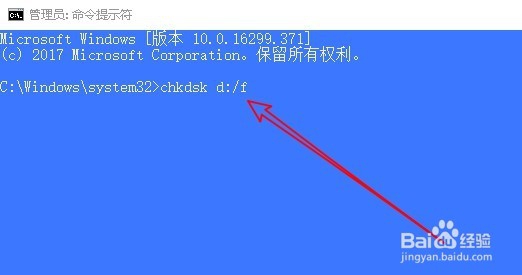
3、这时Windows10系统就会自动的扫描硬盘的错误,看是否有问题,扫描完成后会给出扫描结果。
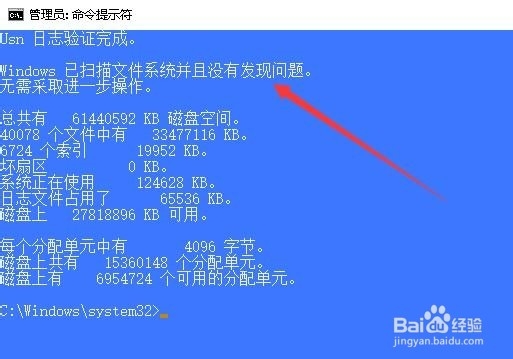
4、接下来打开此电脑窗口,右键点击D盘,然后在弹出菜单中选择属性菜单项。
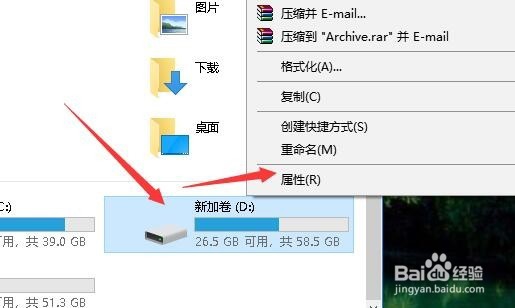
5、在打开的属性窗口中点击“磁盘清理”按钮,对D盘进行扫描 清理。这样重启电脑后一般可以解决开机磁盘扫描的情况。
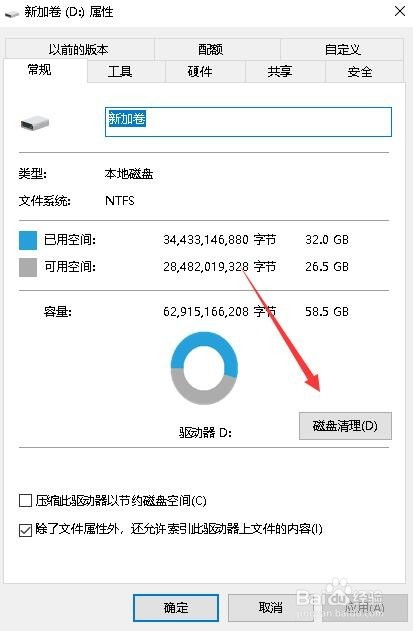
1、我们也可以通过注册表来解决这个问题。右键点击左下角的开始按钮,在弹出菜单中选择运行菜单项。
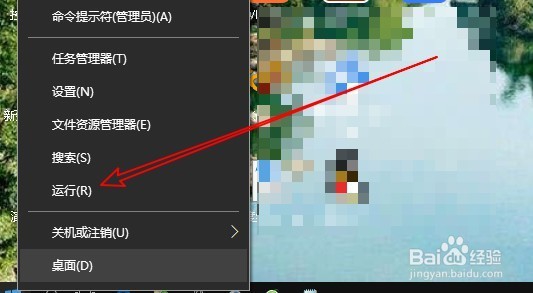
2、在打开的运行窗口中输入命令regedit,然后点击确定按钮。
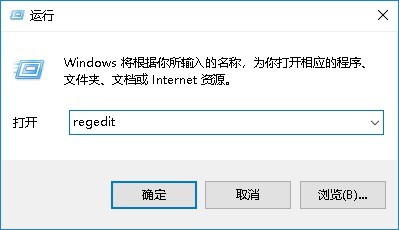
3、这时就会打开注册表编辑器窗口,定位到计算机\HKEY_LOCAL_MACHINE\SYSTEM\CurrentControlSet\Control\Session Manager注册表项。
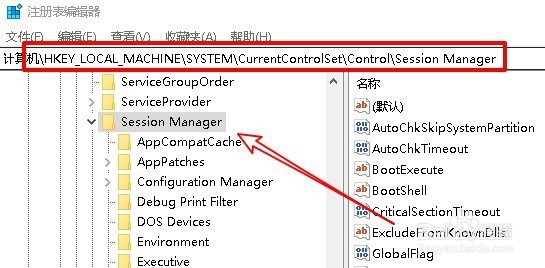
4、在右侧窗口中找到BootExecuta键值,在右弹出菜单中选择“修改”菜单项。
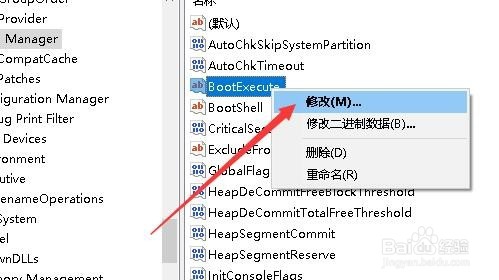
5、在打开的窗口中把Autocheck数值数据删除即可。重新启动计算机后,也不会再出现磁盘扫描的情况。
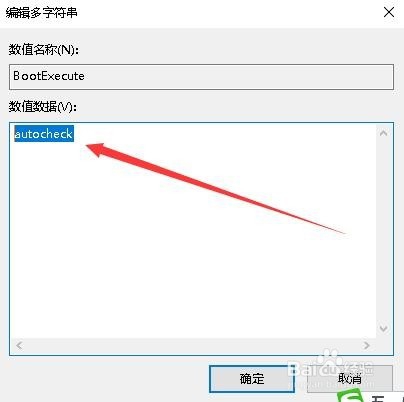
声明:本网站引用、摘录或转载内容仅供网站访问者交流或参考,不代表本站立场,如存在版权或非法内容,请联系站长删除,联系邮箱:site.kefu@qq.com。
阅读量:109
阅读量:35
阅读量:20
阅读量:177
阅读量:33